برون ریزی و درون ریزی,آموزش برون ریزی و درون ریزی ابزارک ها در وردپرس
برون ریزی و درون ریزی ابزارک ها در وردپرس به این گونه است که وقتی تصمیم داشته باشید از محتوای سایت وردپرسی خود یک بکاپ تهیه کنید، سیستم برون ریزی وردپرس همیشه به خوبی کار میکند. کافی است همه ی محتویات وردپرس را برون ریزی کرده و سپس در زمان نیاز، در محل مورد نظر درون ریزی کنید.
دقیقا از همین روش (برون ریزی و درون ریزی) میتوانید برای ایجاد یک کپی مشابه یک سایت در هر آدرس دیگر نیز استفاده کنید. اما مشکل همیشه این است که در این میان ابزارک های شما به سایت مقصد کپی نخواهند شد. حال اگر فقط چند ابزارک محدود در سایت خود به کار برده باشید، این مسئله چندان مهم نیست ولی اگر قالب شما چندین محل سایدبار داشته باشد و شما در هر یک از آنها چندین ابزارک قرار داده باشید، عدم انتقال ابزارکها به سایت جدید، کاملا آزار دهنده خواهد بود. در آموزش امروز، به همراه کمیاب اسکریپت می آموزید که چگونه میتوان ابزارکهای یک سایت وردپرسی را برون ریزی (Export) کرده و سپس آنها را در سایتی دیگر درون ریزی (Import) نمود.
قدم اول : برون ریزی ابزارک ها
قدم اول ما این است که ابزارک ها را از وبسایت مورد نظرمان برون ریزی کنیم.
برای انجام این کار، ابتدا با استفاده از آموزش نصب افزونه در وردپرس، افزونه ی Widget Importer & Exporter را بر روی وبسایت مبدا نصب نموده و سپس آن را فعال نمایید.
حال از منوی ابزار ها به زیر منوی Widget Importer & Exporter مراجعه نمایید.
سپس در بخش Export Widgets مانند تصویر زیر بر روی دکمه ی Export Widgets کلیک نمایید.
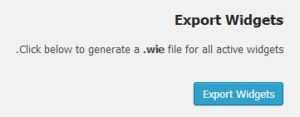
فایلی با فرمت wie برای شما ایجاد میشود. این فایل را در محلی امن بر روی کامپیوتر خود نگهداری کنید.
این فایل شامل تنظیمات و محتوای ابزارک های فعال وبسایت شماست.
این فایل میتوانید بعدا آن را بر روی سایت فعلی خود یا بر روی هر سایت دیگری که مورد نظر شماست ایمپورت کنید تا ابزارک ها دقیقا مطابق تنظیماتی که در حال حاضر بر روی ابزارک های سایت خود اعمال کرده اید، در سایت مورد نظر درون ریزی شوند.
قدم دوم : درون ریزی ابزارک ها
خوب، پس از اینکه فایل برون ریزی خود را ایجاد کردید، حالا میتوانید آن را در هر وبسایتی که مد نظرتان است درون ریزی کنید.
احتمالا بدون اینکه گفته شود برایتان واضح است که منطقا قالب و محل ابزارکها در سایت مقصد باید با فایل برون ریزی شما مطابقت داشته باشد.
جهت درون ریزی فایلی که در مرحله قبل ایجاد کرده اید، باید افزونه ی Widget Importer & Exporter را در سایت مقصد نصب کنید و سپس با انتخاب منوی ابزارها و رفتن به زیر منوی Widget Importer & Exporter مطابق تصویر زیر، فایل wie را که قبلا برای شما تولید شده است، آپلود کرده و درون ریزی نمایید.
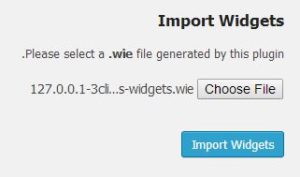
حال در اینجا تنها یک نکته وجود دارد:
در صورتی که در ابزارک های خود از فهرست ها نیز استفاده کرده باشید، ممکن است لازم باشد که در سایت جدید، پس از درون ریزی ابزارک ها، تنظیمات مربوط به فهرست های انتخاب شده در ابزارک هایی که از این امکان استفاده میکنند را مجددا اعمال نمایید.
این امر معمولا بخاطر عدم تطابق فهرست ها در دو سایت پیش می آید و برطرف کردن آن احتمالا فقط ۱ یا ۲ دقیقه از زمان شما را خواهد گرفت.
بنابراین این شیوه، شیوه ای بسیار کار آمد برای برون ریزی و درون ریزی ابزارکها و تنظیمات آنها در وبسایت های وردپرسی خواهد بود.
